固态硬盘不识别了修复方法(解决固态硬盘无法被识别的有效措施)
5
2024-12-03
驱动问题是计算机用户经常遇到的一个难题,它会导致电脑性能下降、硬件功能异常甚至系统崩溃等一系列问题。为了帮助用户解决这一困扰,本文了多种有效的驱动修复方法,以便您能轻松应对各类驱动问题。

通过设备管理器更新驱动
在开始菜单中搜索"设备管理器",打开后找到有问题的设备,右键点击选择"更新驱动程序",选择自动搜索更新驱动程序。系统将自动搜索并安装最新的适用于该设备的驱动程序。
使用驱动程序更新工具
有许多专业的驱动程序更新工具可帮助您自动检测和安装最新的驱动程序,例如“DriverBooster”、“DriverEasy”等。这些工具能够自动扫描并找到有问题的驱动程序,并提供最新版本的下载链接。

下载官方网站提供的驱动程序
许多硬件制造商在其官方网站上提供了最新的驱动程序下载。您可以访问相应厂商的官方网站,找到适用于您的设备的最新驱动程序并进行手动安装。
使用驱动回滚功能
如果您在更新驱动程序后遇到了问题,可以通过驱动回滚功能将驱动程序恢复到之前的版本。在设备管理器中找到有问题的设备,右键点击选择“属性”,进入“驱动程序”选项卡,选择“回滚驱动程序”。
卸载并重新安装驱动程序
有时候,驱动程序可能出现无法修复的问题,这时您可以尝试卸载原有驱动程序并重新安装。在设备管理器中找到有问题的设备,右键点击选择“卸载设备”,然后重新启动计算机并按照设备制造商的指引进行驱动程序的安装。
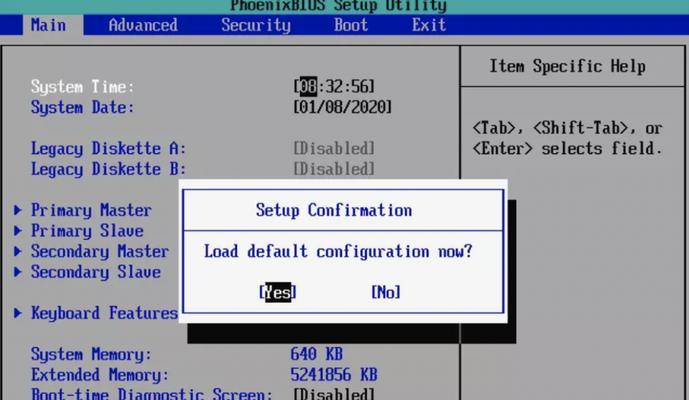
检查硬件连接
有时候驱动问题是由于硬件连接不稳定造成的。您可以检查设备与计算机之间的连接是否松动,如果发现松动,则重新插拔设备,并确保连接牢固。
清除残留文件和注册表项
在卸载驱动程序后,可能会留下一些残留文件和注册表项。这些残留物可能导致下次安装驱动程序时出现问题。您可以使用专门的卸载工具或者手动删除这些残留物,确保计算机上没有与该驱动程序相关的文件和注册表项。
使用系统还原功能
如果您安装驱动程序后出现了严重的问题,您可以尝试使用系统还原功能将系统恢复到驱动程序安装之前的状态。打开控制面板,选择“系统和安全”,然后选择“系统”,找到“系统保护”选项卡,在“系统还原”部分点击“还原”按钮,按照向导进行操作。
检查硬件兼容性
某些驱动问题可能是由于硬件与操作系统不兼容造成的。在安装新的硬件设备之前,您应该确保该设备与您的操作系统兼容,并查找最新的兼容驱动程序。
更新操作系统
有时候操作系统本身的问题可能导致驱动问题。确保您的操作系统是最新版本,以便获得最新的修复程序和驱动兼容性支持。
修复操作系统文件
一些操作系统文件可能会受损或丢失,导致驱动问题。您可以使用系统自带的SFC(系统文件检查器)工具来扫描并修复操作系统文件中的错误。
更新主板BIOS
有时候驱动问题与主板的BIOS有关。您可以访问主板制造商的官方网站,下载最新版本的BIOS,并按照制造商的指引更新主板BIOS。
进行硬件故障排除
如果上述方法都无法解决驱动问题,那么可能是硬件本身出现了故障。您可以尝试将该设备连接到其他计算机上,检查是否仍然存在问题。
寻求专业帮助
如果您对驱动问题无法解决,或者不熟悉计算机硬件方面的知识,建议寻求专业人士的帮助。他们可以诊断和修复您的驱动问题,并提供专业的建议和指导。
驱动问题可能会给计算机用户带来许多麻烦,但通过合适的修复方法,您可以轻松解决这些问题。本文了15种有效的驱动修复方法,希望能帮助到您解决各类驱动问题,提高计算机的稳定性和性能。记住,选择适合您情况的方法,并随时留意硬件制造商的最新驱动程序更新。
版权声明:本文内容由互联网用户自发贡献,该文观点仅代表作者本人。本站仅提供信息存储空间服务,不拥有所有权,不承担相关法律责任。如发现本站有涉嫌抄袭侵权/违法违规的内容, 请发送邮件至 3561739510@qq.com 举报,一经查实,本站将立刻删除。